Hoe mobiele gegevens op iOS te beheren met My Data Manager
Mobiel Appel Iphone Ios / / March 19, 2020
Als je een smartphone hebt met een beperkt dataplan, kan het moeilijk zijn om bij te houden wat je hebt gebruikt zonder eroverheen te gaan. Voer My Data Manager in om geld te besparen.
Een van de meest voorkomende beperkingen van wonen in een landelijk gebied zijn gegevens. Ik onderhoud eigenlijk een Excel-spreadsheet met mijn wekelijkse uitgaven voor mobiele data-abonnementen. Het idee van onbeperkt breedband blijft voor mij slechts een droom. Dus voor nu moet ik het pay as you go-krediet kopen en mijn gegevens zo goed mogelijk beheren, tot nu toe. Onlangs heeft iemand de iPhone-app aanbevolen Mijn gegevensbeheer, een gratis download uit de App Store. Mijn belangrijkste probleem is het beheren van mijn gegevens en de limieten ervan, naast het bijhouden van de vervaldatum wanneer ik meer krediet moet toevoegen om ervoor te zorgen dat alle gegevens die ik op mijn huidige plan heb achtergelaten, worden overgeslagen. Met My Data Manager kan ik dit en meer doen. Laten we het eens bekijken en kijken hoe het werkt.
My Data Manager voor iOS
Na het downloaden Mijn gegevensbeheer start het, tik om akkoord te gaan met de servicevoorwaarden en selecteer Mobiel abonnement instellen.
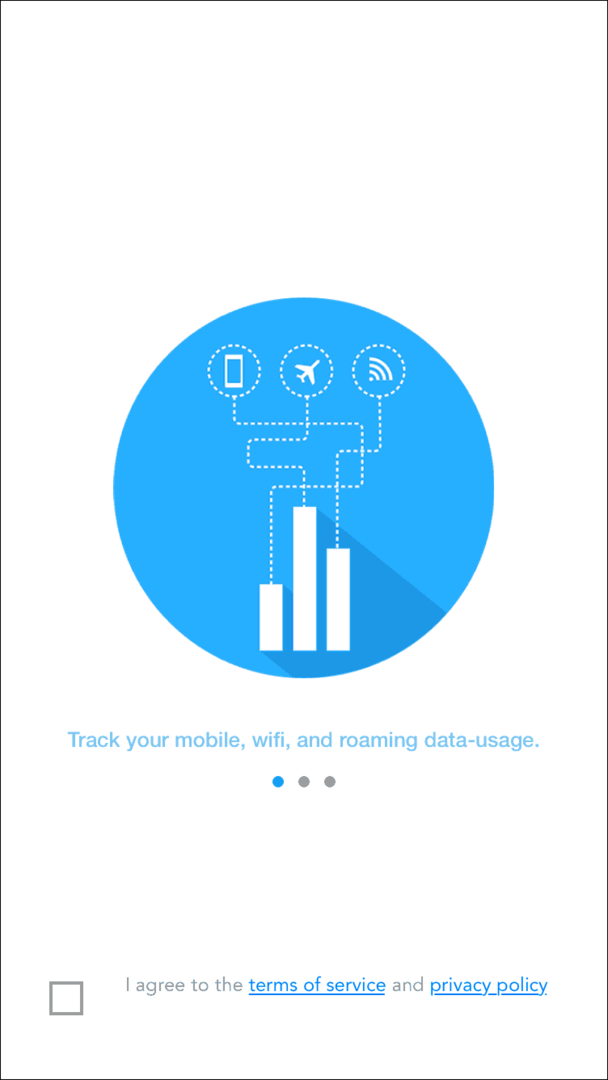
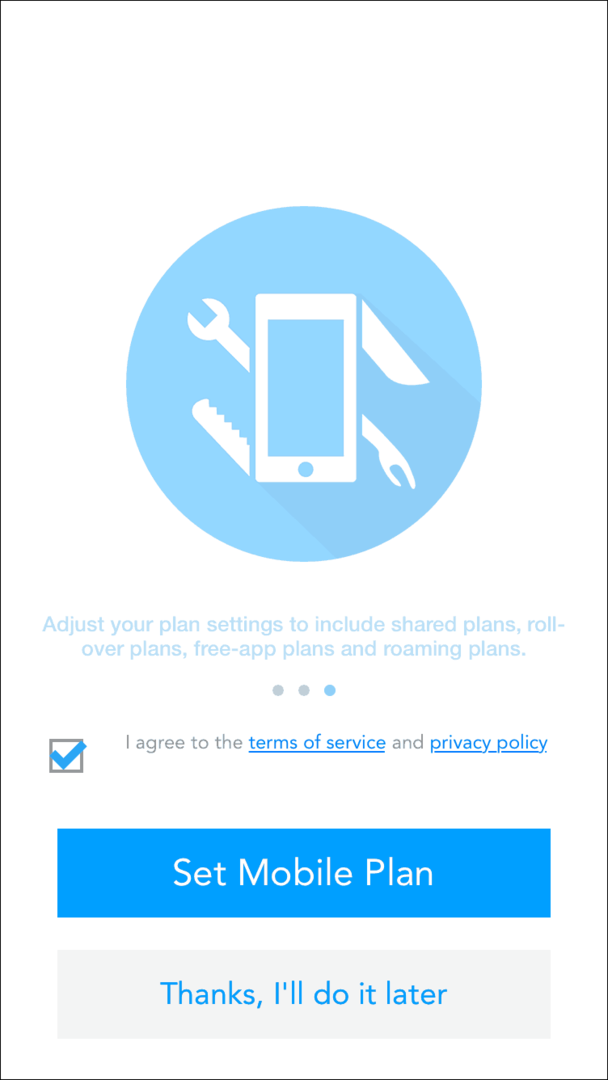
Kies in dit voorbeeld het type plan dat u wilt instellen; Ik gebruik een individueel plan.
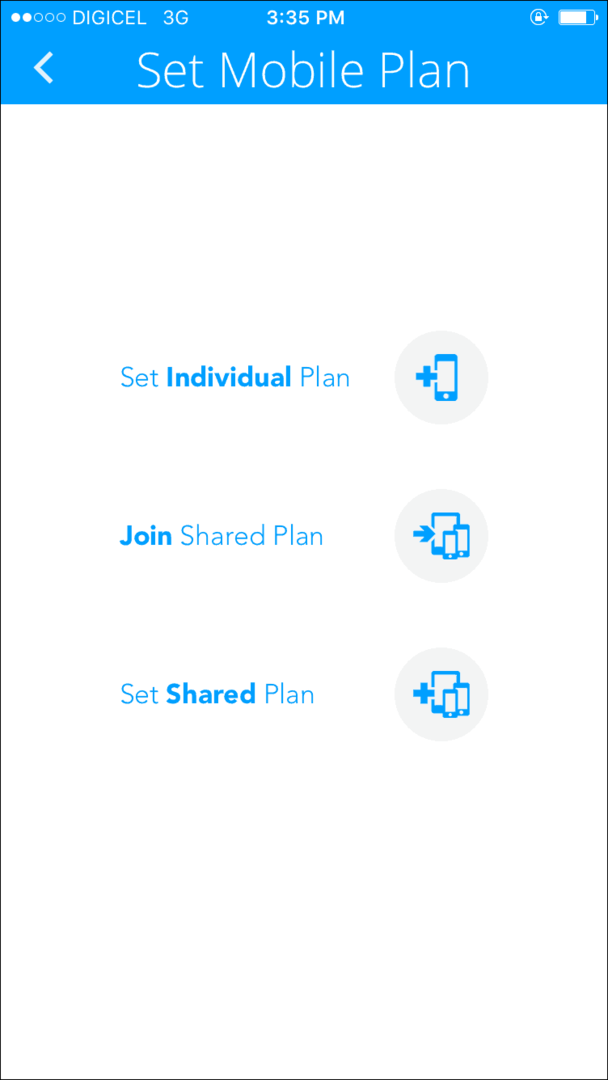
Selecteer vervolgens uw mobiele abonnement. Ik ga met prepaid omdat postpaid geen optie is die ik in mijn regio kan gebruiken. Voer de gegevenslimiet in. U kunt deze informatie vinden door een code te bellen, neem contact op met uw netwerkaanbieder voor meer informatie.
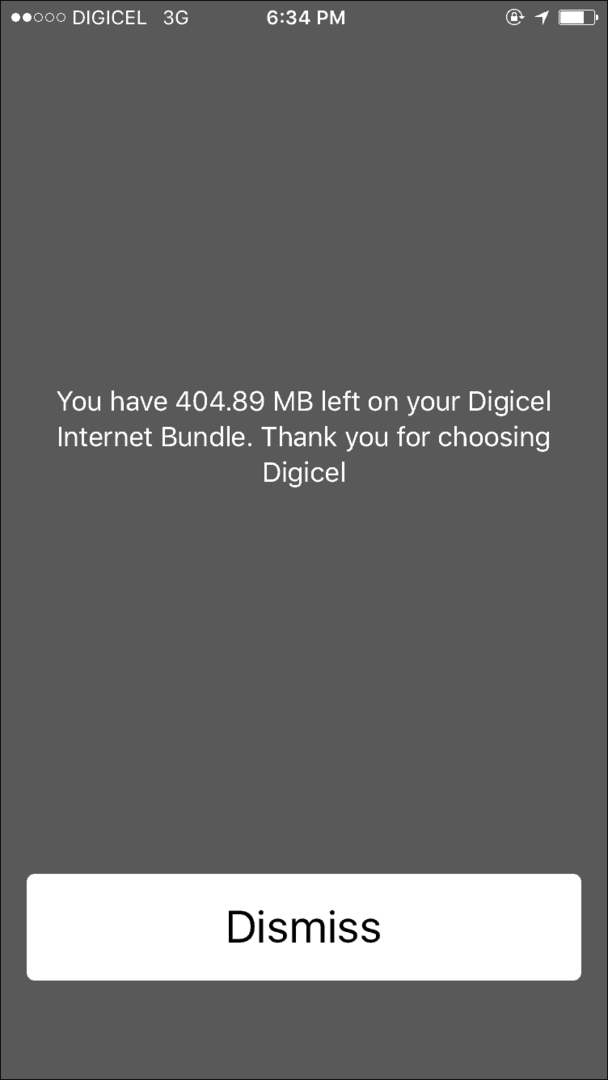
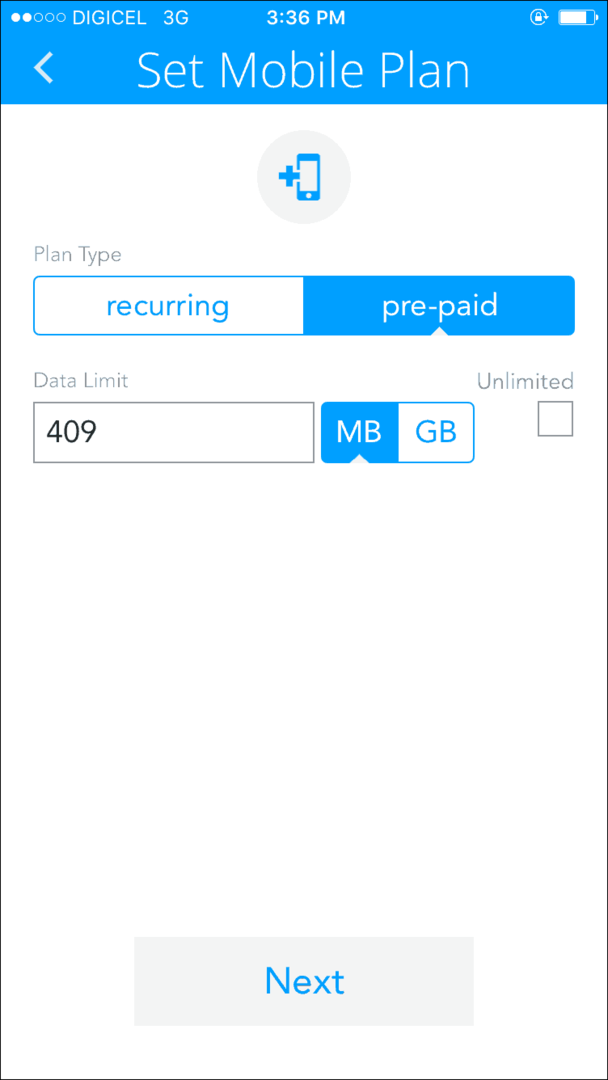
Bepaal wanneer het plan verloopt met behulp van de eenvoudige kalenderinterface. Mijn mobiele provider biedt verschillende abonnementen aan, waaronder een tot 30 dagen. Ik gebruik een tweedaags abonnement van maximaal 225 MB en ik heb een aantal rollover-gegevens waardoor het oploopt tot 409 MB. Tik nadat u de vervaldatum hebt gedefinieerd op Voeg nu toe.
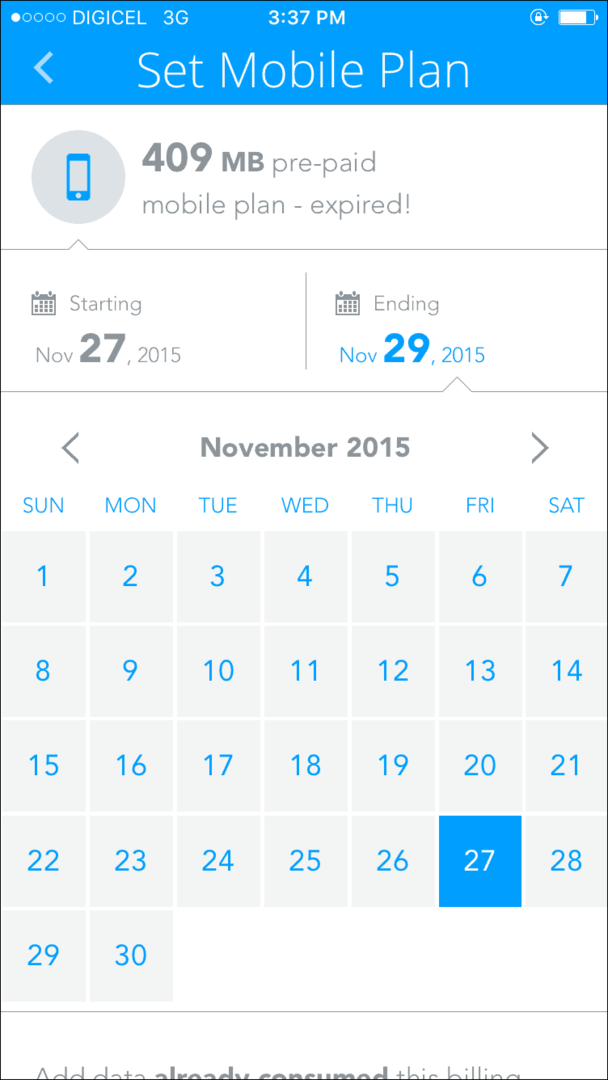
My Data Manager begint uw gegevensgebruik te controleren.
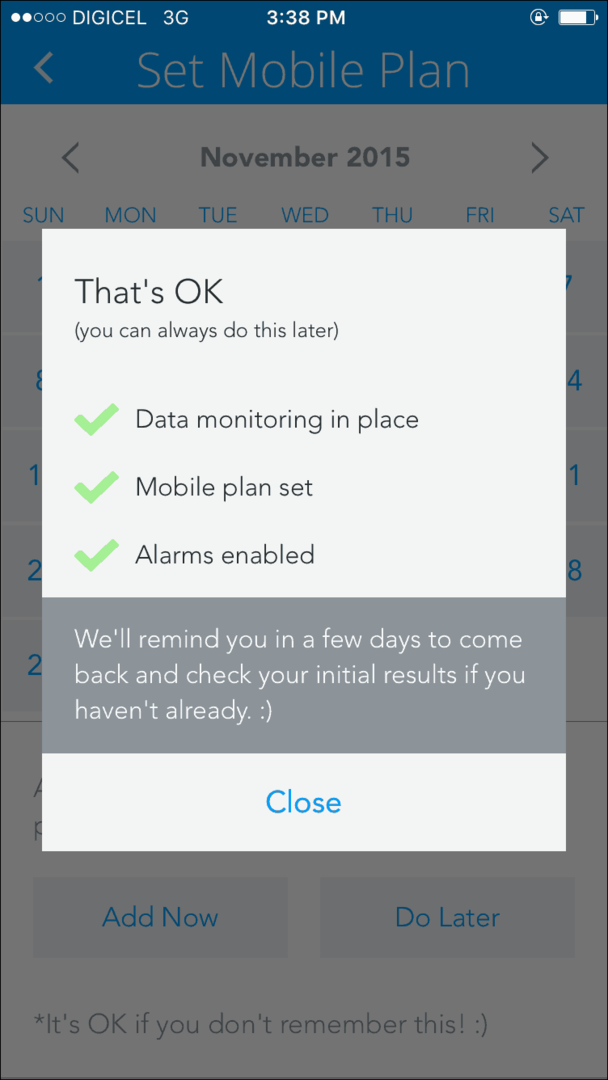
Als u om toegang wordt gevraagd, tikt u op Toestaan en laat het u meldingen sturen, omdat dit de sleutel is om u te laten weten wanneer u mogelijk uw limiet nadert of wanneer gegevens bijna verlopen.
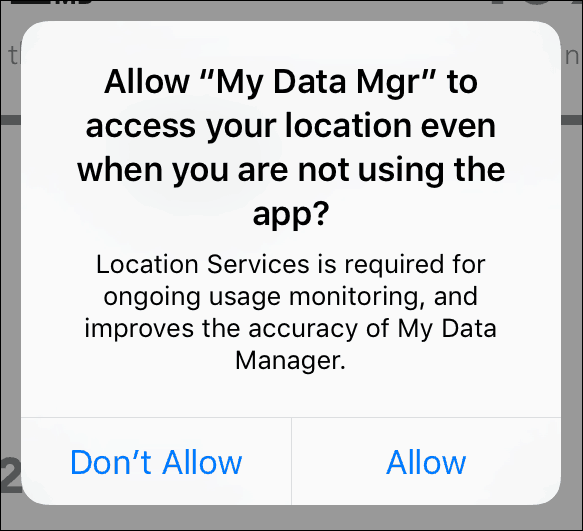
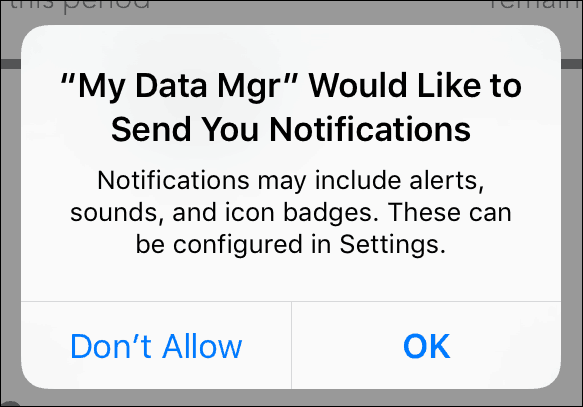
Zodra je alles hebt ingesteld, krijg je de hoofdinterface te zien, waarmee je kunt bijhouden hoeveel gegevens je tot nu toe hebt gebruikt, samen met de resterende gegevens. Gegevensbeheer stelt ook een quotum in voor uw dagbudget, dus voor vandaag heb ik nog 204 MB over.
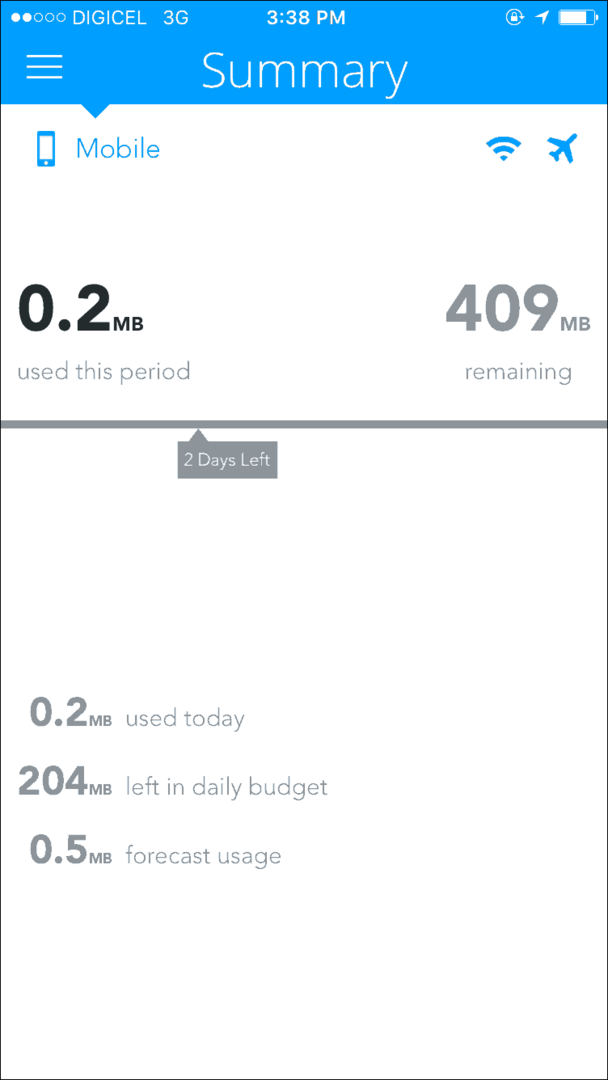
Als je aanpassingen wilt maken, tik je rechtsboven op het hamburgermenu en kies je uit een lijst met opties, waaronder je samenvatting, geschiedenis, een kaart van je locatie, timer en alarmen. Ik stel voor dat u de alarmen bekijkt en daar de nodige wijzigingen aanbrengt.
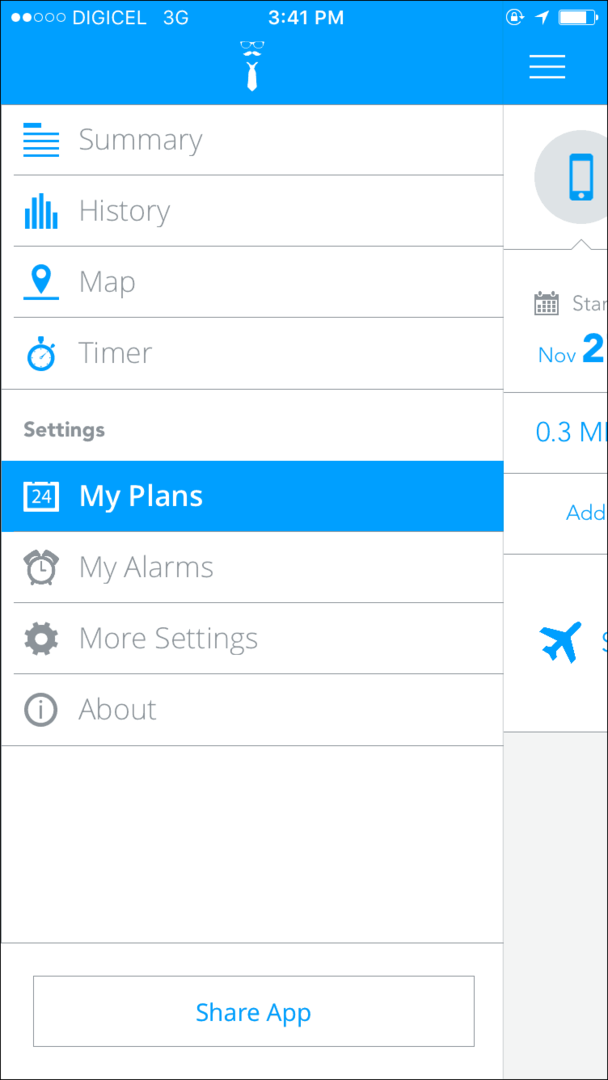
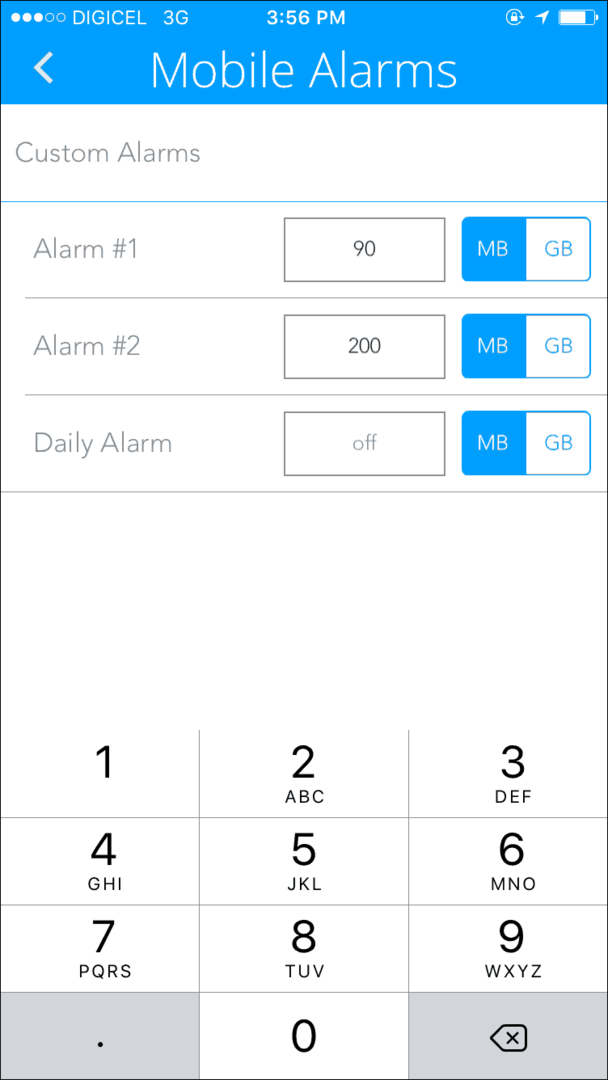
Dit is de app die ik altijd heb gewild voor mijn type data-abonnementen. Alles bijhouden in een spreadsheet werd te veel. My Data Manager doet al het werk voor mij en geeft me de gemoedsrust om mijn gegevens efficiënt te beheren. Als je een beperkt dataplan hebt, geef dit dan een kans en laat ons weten wat je ervan vindt in de onderstaande opmerkingen.



